كيفية تصوير شاشة الكمبيوتر فيديو بالخطوات
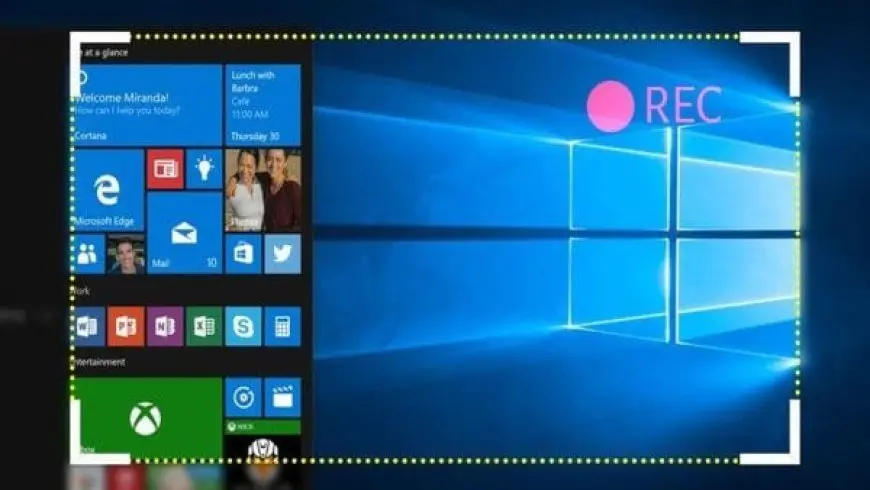
كيفية تسجيل فيديو لشاشة الكمبيوتر بالخطوات هو ما ذكرناه بالتفصيل في السطور التالية عبر موقعنا إيوا مصر، حيث يمكنك الاحتفاظ بتسجيل فيديو للشاشة للحفاظ على لحظات معينة أو الاحتفاظ بأشياء للرجوع إليها. في أي وقت قد يكون للعمل أو لأسباب أخرى، التفاصيل هنا؛ ثم اتبعنا.
كيفية تسجيل فيديو شاشة الكمبيوتر على نظام التشغيل Windows 10 خطوة بخطوة؟
سأتحدث في هذه الفقرة عن كيفية تسجيل الفيديو على شاشة الكمبيوتر الخاص بك باستخدام الخطوات الخاصة بنظام التشغيل Windows 10 . هذه الطرق هي كما يلي:
- يمكنك الضغط على مفتاحين في لوحة المفاتيح، اضغط على Windows + G وستظهر أمامك نافذة تسألك إذا كنت توافق على فتح أداة Game Bar ، ويمكنك الموافقة بالضغط على نعم، هذه لعبة .
- انقر على زر الاشتراك في الدائرة الحمراء الصغيرة. توجد هذه الدائرة في شريط الأدوات على شاشة الكمبيوتر. عند الضغط على هذا الزر، سيبدأ تسجيل الفيديو لشاشة الكمبيوتر.
- بمجرد الانتهاء من التقاط مقطع الفيديو الذي تريده، انقر فوق الرمز المربع في شريط الأدوات، والذي سيتوقف عن التسجيل ويحفظ هذا المقطع في مجلد Captures ، وهو مجلد فرعي لمجلد مقاطع الفيديو الخاصة بالمستخدم .
لمزيد من المعلومات حول كيفية تسجيل فيديو لشاشة الكمبيوتر، اقرأ هذا الموضوع
كيفية تسجيل فيديو شاشة الكمبيوتر على نظام ماك بالخطوات
للتعرف على كيفية تسجيل فيديو لشاشة الكمبيوتر على نظام ماك بالخطوات، يمكنك تسجيل هذا الفيديو باستخدام البرنامج المثبت في أداة التشغيل وهو برنامج Quick Time ، وخطوات تصوير فيديو الشاشة هي كما يلي :
- افتح برنامج كويك تايم .
- انقر فوق “ملف” ثم “تسجيل شاشة جديد “.
- عند الضغط على زر التسجيل، سيبدأ تسجيل الفيديو. يمكنك أيضًا التعليق الصوتي على مقطع الفيديو الذي قمت بتسجيله بالضغط على زر الميكروفون.
نوفر لك أيضًا كيفية التقاط شاشة الكمبيوتر (من لوحة المفاتيح أو أداة الاقتصاص) عبر الرابط أدناه
تسجيل فيديو لشاشة الكمبيوتر عن طريق البرامج
إحدى الطرق التي يمكنك اتباعها لتسجيل فيديو لشاشة الكمبيوتر هي استخدام برنامج OBS Studio وهو أحد البرامج المتخصصة في هذا المجال . يحتوي هذا البرنامج على العديد من الميزات، بما في ذلك كونه مجاني ومفتوح المصدر. ويوفر أيضًا القدرة على تسجيل الشاشة بأكملها.
تسجيل فيديو لشاشة الكمبيوتر عبر الويب
إذا كنت لا ترغب في تنزيل برنامج على جهاز الكمبيوتر الخاص بك لتسجيل الشاشة، فهناك طريقة أسهل؛ قم بتسجيل الشاشة كفيديو باستخدام أحد المواقع المتخصصة في هذه الخدمة وأهمها موقع Apowersoft . موقع إلكتروني
يمكنك الدخول إلى الموقع من خلال متصفح الإنترنت، ثم الضغط على بدء التسجيل لتتمكن من تسجيل الفيديو. كما يوفر الموقع إمكانية تسجيل جزء محدود فقط من الشاشة أو تسجيل الشاشة بأكملها. إمكانية إضافة وصف أو تعليق على الفيديو المصور.
تسجيل شاشة الفيديو على هواتف الأندرويد
تحدثنا عن كيفية تسجيل الفيديو على شاشة الكمبيوتر خطوة بخطوة ، وفي هذه الفقرة أتحدث عن كيفية تسجيل الفيديو على شاشة هاتف الأندرويد. يمكن القيام بذلك باستخدام تطبيق AZ Screen Recorder الذي ستقوم بتنزيله . قم بتثبيت هذا التطبيق على هاتفك، ثم اتبع الخطوات التالية:
- افتح التطبيق على هاتف Android الخاص بك.
- انقر على أيقونة الترس الموجودة أمامك، حيث يمكنك تغيير الأشياء المتعلقة بالفيديو، بما في ذلك دقة التسجيل.
- ثم ارجع إلى شاشة الهاتف وافتح الشاشة التي تريد تسجيل الفيديو عليها.
- بمجرد الضغط على الزر الأحمر الموجود أمامك، سيبدأ مقطع الفيديو في التسجيل بسهولة.
وفي الختام، تحدثت طوال هذا المقال عن كيفية تسجيل فيديو لشاشة الكمبيوتر على نظام التشغيل Windows 10 أو Windows Mac خطوة بخطوة، وكذلك طرق تسجيل شاشة فيديو عبر الويب ومن خلال البرامج.















